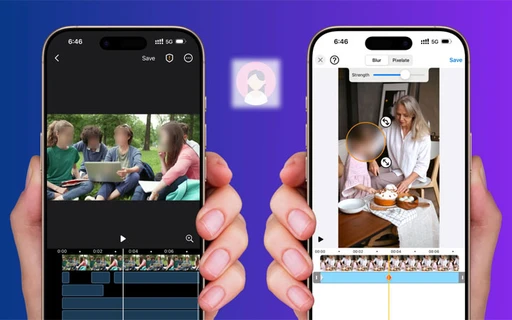۷ قابلیت امنیتی آیفون که هماینک باید از آنها استفاده کنید!
در این مطلب قصد داریم با ویژگیهای جذابی از آیفونها آشنا شویم که به امنیت بیشتر شما کمک خواهند کرد.
گوشیهای هوشمند، نوع ارتباط ما با دوستان و اعضای خانواده را به طور کلی تغییر دادهاند. اما در کنار این تغییرات، ویژگیهای امنیتی بسیار خوبی در این دیوایسها، مخصوصا در آیفونها گنجانده شده است که با استفاده از آنها میتوانید در شرایط خاص، اطلاعاتی را با دیگران به اشتراک بگذارید که احتمالا در حالت معمول، رساندن این دیتاها به آن اشخاص بسیار سخت و بعضا نشدنی خواهد بود.
در ادامه، قصد داریم با این قابلیتها آشنا شویم. با ما همراه باشید.
قابلیت Check In
ممکن است تا به حال بارها و بارها از دوستان یا اعضای خانواده درخواست کرده باشید که به محض رسیدن به یک مکان، به شما اطلاع دهند. اپل در آی او اس ۱۷ و با اضافه کردن قابلیت Check In، این موضوع را از همیشه آسانتر کرد. زمانی که شما قصد دارید سفر خود را آغاز کنید، میتوانید از این ویژگی استفاده کنید. به این ترتیب مخاطب شما میتواند هر لحظه که اراده کرد، محل شما روی نقشه را مشاهده کرده و از زمان رسیدن به مقصد نیز اطلاع پیدا کند.
اگر در زمان مشخص شده به مقصد نرسیدید، مخاطب شما از این موضوع اطلاع پیدا خواهد کرد. برای استفاده از این قابلیت، کافی است وارد اپلیکیشن Messages شده، به صفحه ارسال پیام برای مخاطب مورد نظر بروید، روی آیکون + ضربه زده و مانند تصویر زیر از منوی ظاهر شده، گزینه Check In را انتخاب کنید.
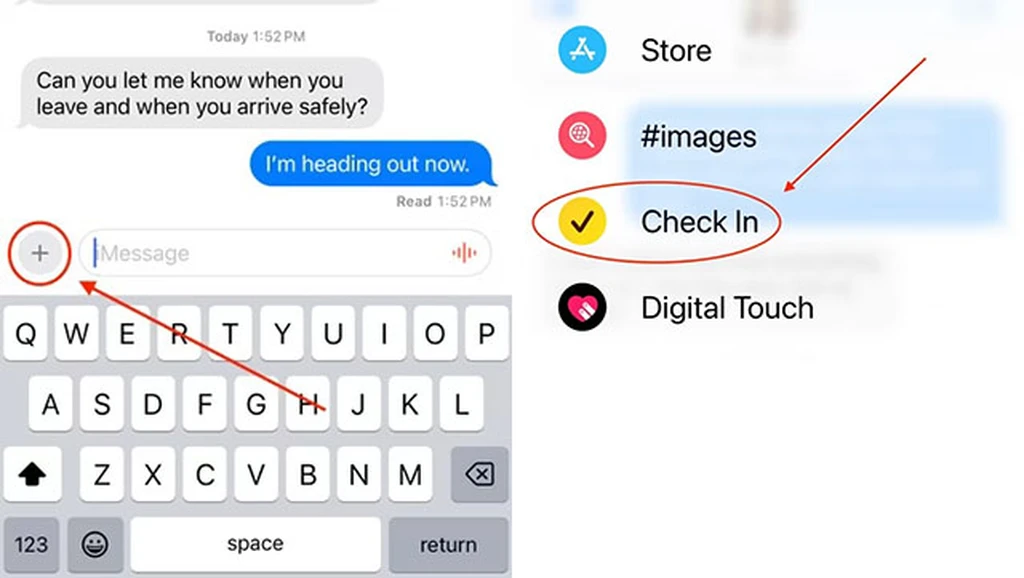
به محض انتخاب این گزینه، از شما خواسته میشود میزان اطلاعات مورد نظر برای ارسال به مخاطب را انتخاب کنید. به محض پایان تنظیمات، این پیام اماده ارسال خواهد بود. اگر حس کردید تغییراتی نیاز هست اعمال کنید، روی دکمه Edit ضربه بزنید. در غیر این صورت روی دکمه Send ضربه بزنید تا پیام شما برای مخاطب ارسال شود.
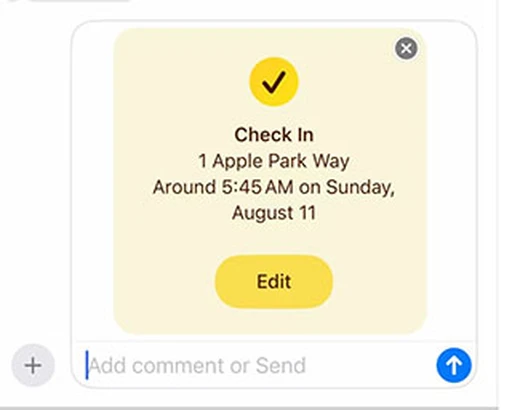
همان طور که اشاره شد، شما میتوانید مقصد مورد نظر را هنگام استفاده از این قابلیت، انتخاب کرده و به محض رسیدن به مکان در نظر گرفته شده، این موضوع به مخاطب شما اطلاع داده خواهد شد.
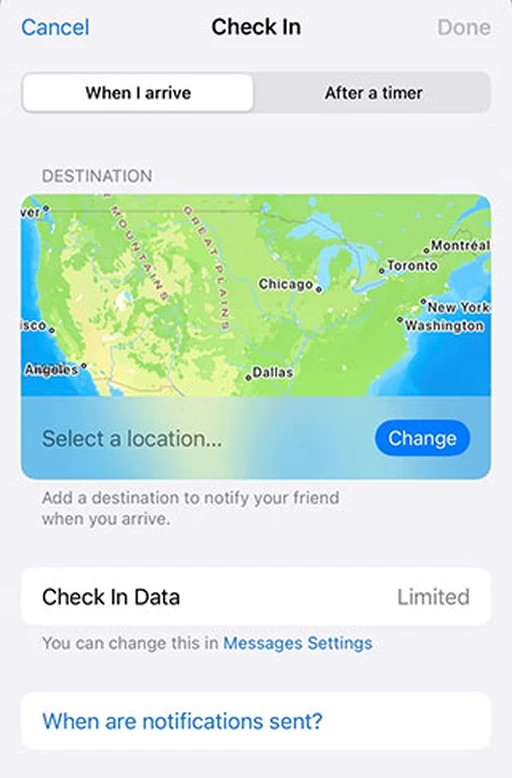
قابلیت Find My
شبکه فایند مای یکی از بهترین ویژگیهای آیفونها به حساب میآید. اگر به تازگی آیفون، آیپد، ایرپاد، اپل واچ یا حتی مک بوک خود را گم کردهاید، میتوانید به راحتی با اپلیکیشن Find My محل آن را روی نقشه مشاهده کنید. از آن جا که این ویژگی با تمام محصولات اپل سازگار است، والدین با خرید اپل واچ برای فرزند خود، میتوانند کنترل بیشتری روی رفت و آمدهای او داشته باشند!
برای اشتراک گذاری لوکیشن با یک شخص یا درخواست از او برای این موضوع، میتوانید وارد قسمت مشخصات او شوید. حالا میتوانید گزینه Request Location یا Share My Location را مشاهده کنید. به این ترتیب شخص مقابل با قبول درخواست، میتواند لوکیشن خود روی نقشه را با شما به اشتراک بگذارید.
اگر شما قصد انجام این کار را داشته باشید، سه آپشن زمانی زیر در دسترس خواهد بود:
- ۱ ساعت
- تا پایان روز
- نامحدود
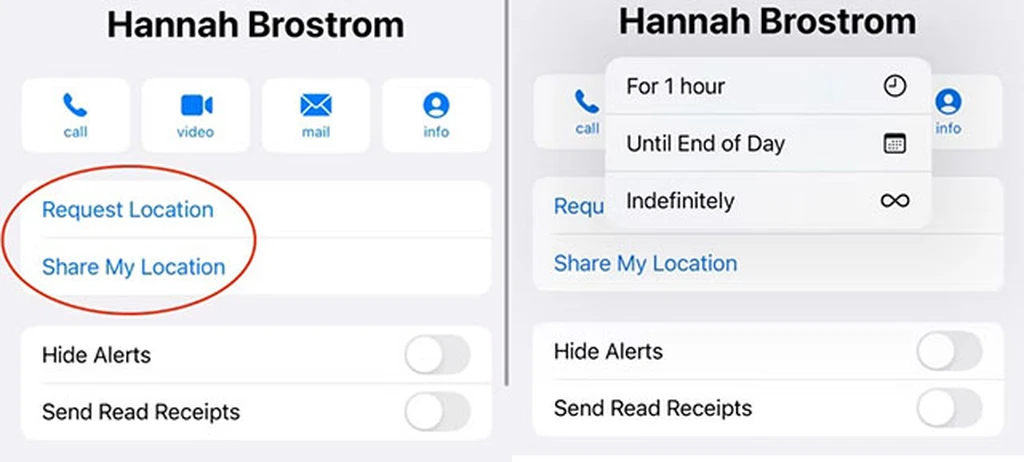
اگر شخصی لوکیشن خود را با شما به اشتراک بگذارید، در قسمت People از اپلیکیشن Find My میتوانید این موضوع را مشاهده کنید. با مراجعه به این قسمت، تصویر مخاطب را روی نقشه مشاهده خواهید کرد و میتوانید به راحتی و در صورت نیاز، به سمت لوکیشن او مسیریابی کرده و خود را به آن شخص برسانید.
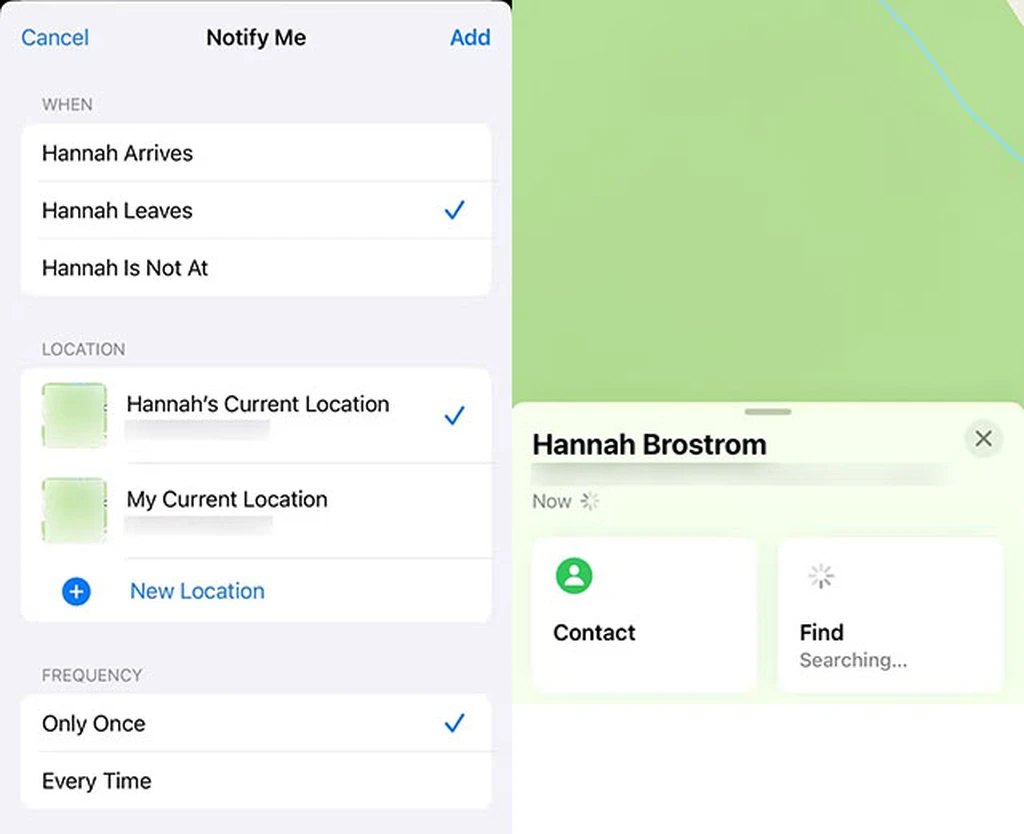
شبکه Find My، گزینه بسیار مناسبی برای شما و اعضای خانواده به حساب آمده و میتواند شما را از شر نگرانیهای احتمالی، خلاص کند.
حالت Lockdown Mode
احتمالا شما هیچ گاه به این قابلیت نیاز پیدا نخواهید کرد، اما بهتر است اطلاعاتی در مورد آن داشته باشید. این ویژگی، برای محافظت از کاربرانی که در معرض حملات بدافزاری هستند، طراحی شده است. در کنار افزایش امنیت کاربر، بعضی قابلیتهای آیفون در این پروسه از کار میافتد. در حالت عادی و در استفاده روزمره، شما به هیچ عنوان نیازی به فعال کردن این قابلیت نخواهید داشت.
اگر در محیط یا شرایطی هستید که تصور میکنید فعال کردن این ویژگی برای شما مفید خواهد بود، میتوانید به مسیر Settings> Privacy & Security> Lockdown Mode بروید. حالا سوییچ Lockdown Mode را در وضعیت فعال تنظیم کنید. به این ترتیب خلاصهای از اتفاقاتی که برای آیفون شما پیش میآید را مشاهده خواهید کرد. در نهایت باید آیفون خود را ریستارت کنید تا این ویژگی فعال شود.
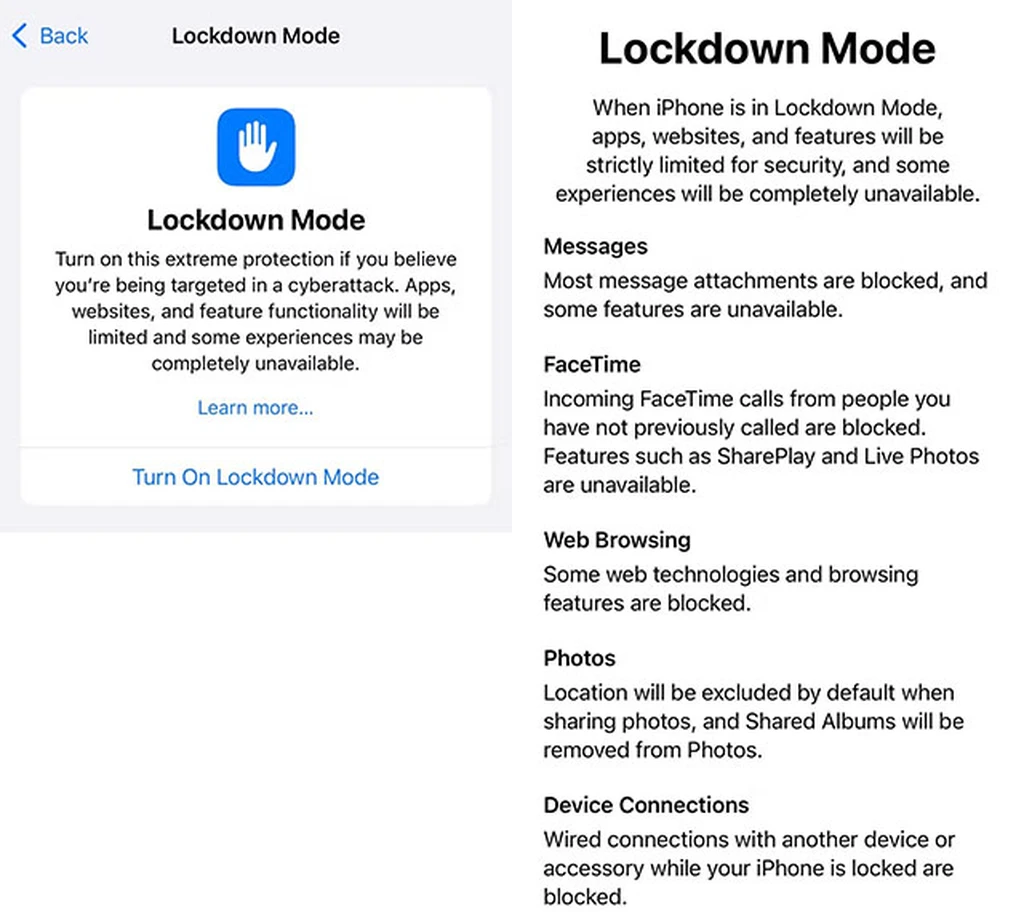
در حالی که اضافه کردن این قابلیت برای تمامی کاربران امری لازماجرا نبوده است، اما میتوانیم مانند همیشه مطمئن باشیم که امنیت اشخاص، همواره جزء اولویتهای اپل به حساب میآید.
قابلیت Safety Check
از آن جا که گوشیهای هوشمند نقش موثری در زندگی روزمره ما دارند، امنیت آنها نیز موضوعی است که باید همواره به آن توجه داشته باشیم. اپل در آی او اس ۱۶، از ویژگی جدیدی با نام Safety Check پردهبرداری کرد. به کمک این قابلیت، شما میتوانید در کمترین زمان ممکن، اطلاعاتی که با دیگران به اشتراک گذاشتهاید را مشاهده کنید. به این ترتیب میتوانید به سرعت، دسترسی افراد مزاحم یا غریبه به اطلاعاتی که نمیخواهید با آنها به اشتراک بگذارید را قطع کنید. همچنین میتوانید در لحظه، دسترسی تمام افراد و اپلیکیشنها به برخی گزینهها را ریست کنید.
برای استفاده از این قابلیت، باید مسیر Settings> Privacy & Security را طی کرده و روی گزینه Safety Check را انتخاب کنید.
در قسمت بالا و سمت راست صفحه، دکمهای با عنوان Quick Exit را مشاهده خواهید کرد. هر زمان که اراده کردید، میتوانید با فشردن آن، از حالت Safety Check خارج شده و به صفحه هوم آیفون هدایت شوید.
به این ترتیب تمامی تنظیمات جدید اعمال شده و اپلیکیشن Settings به صورت کامل بسته میشود. در پایان، هیچکس متوجه نخواهد شد که شما مشغول انجام چه کاری بودهاید.
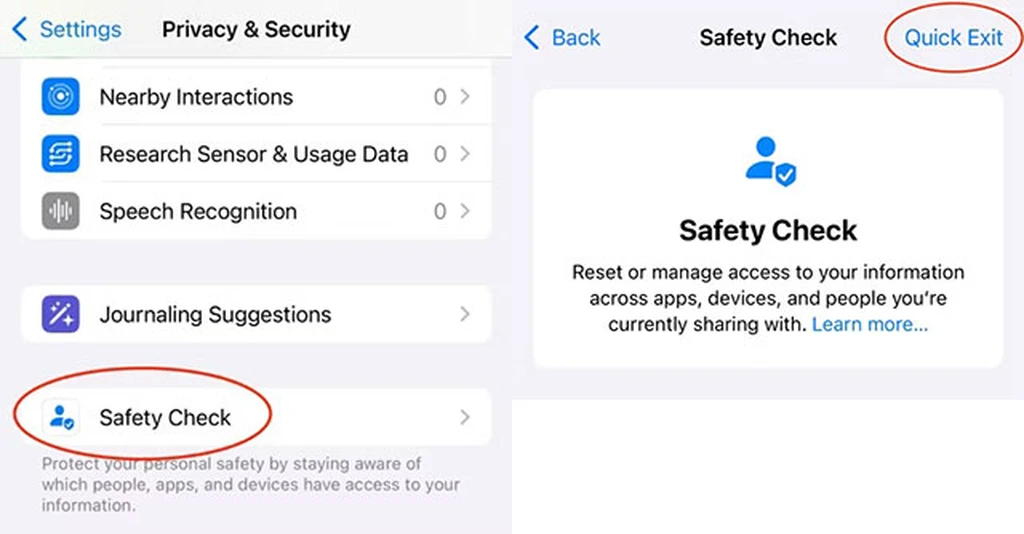
در بخش Safety Check شما با دو آپشن Emergency Reset و Manage Sharing & Access روبرو خواهید شد. در قسمت اول، شما میتوانید دسترسی تمامی افراد و اپلیکیشنها را در لحظه غیر فعال کنید و در کنار آن، امکان تغییر رمز عبور اپل آیدی و مخاطبین اورژانسی را نیز خواهید داشت. به محض فشردن دکمه Start Emergency Reset، این پروسه آغاز میشود.
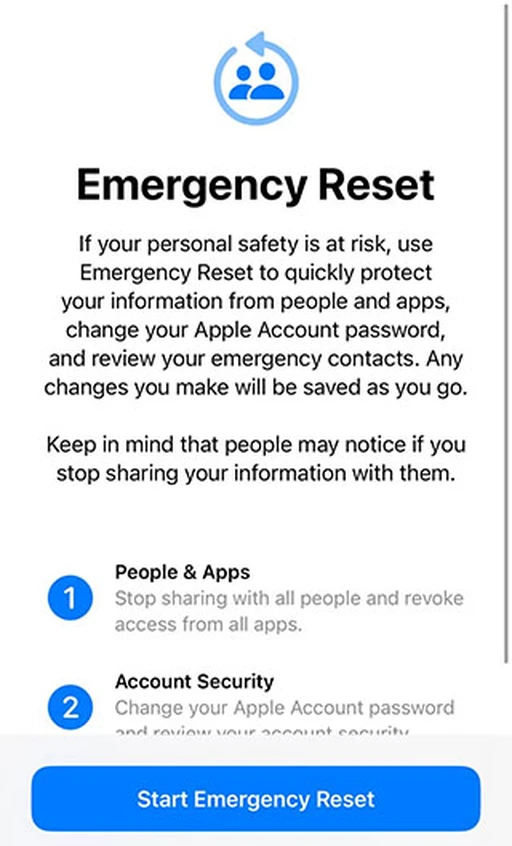
گزینه بعدی همانطور که اشاره شد، Manage Sharing & Access است. در این قسمت به جای لغو دسترسی یکباره، در قسمتهای مختلف شاهد گزینههای متعددی خواهید بود که دسترسی افراد و اپلیکیشنها به آنها را به نمایش میگذارد و میتوانید هر کدام را به صورت مستقل مدیریت کنید.
در این قسمت همچنین دیوایسهایی که به آنها متصل شدهاید نیز نمایش داده شده و امکان تغییر رمز عبور اپل آیدی نیز میسر شده است. پیشنهاد میکنیم چند وقت یک بار، به این قسمت رفته و دسترسی افراد و اپلیکیشنها به اطلاعات حساس و جزئیات مختلف را بررسی کنید.
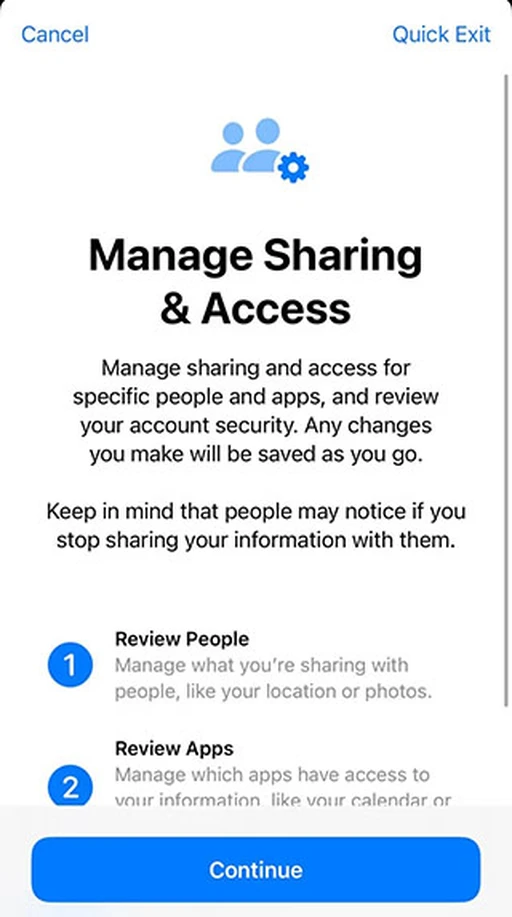
قابلیت Emergency SOS
اپل از آی او اس ۱۱ به بعد، ویژگی Emergency SOS را در اختیار کاربران قرار داد. به کمک این قابلیت شما میتوانید در کوتاهترین زمان ممکن به اطلاعات پزشکی خود یا دیگران دسترسی پیدا کرده و از همه مهمتر، با سرویسهای اورژانسی تماس حاصل کنید.
برای فعال کردن این ویژگی، کافی است دکمه پاور به همراه یکی از دکمههای افزایش یا کاهش صدا را فشار داده و چند ثانیه نگه دارید. به این ترتیب صفحهای مانند تصویر زیر ظاهر خواهد شد که سه آپشن مختلف را پیش روی شما قرار میدهد. همانطور که میبینید، به ترتیب امکان خاموش کردن گوشی، مشاهده اطلاعات پزشکی (Medical ID) و تماس با سرویسهای اورژانسی (Emergency Call) از این طریق در دسترس خواهد بود.
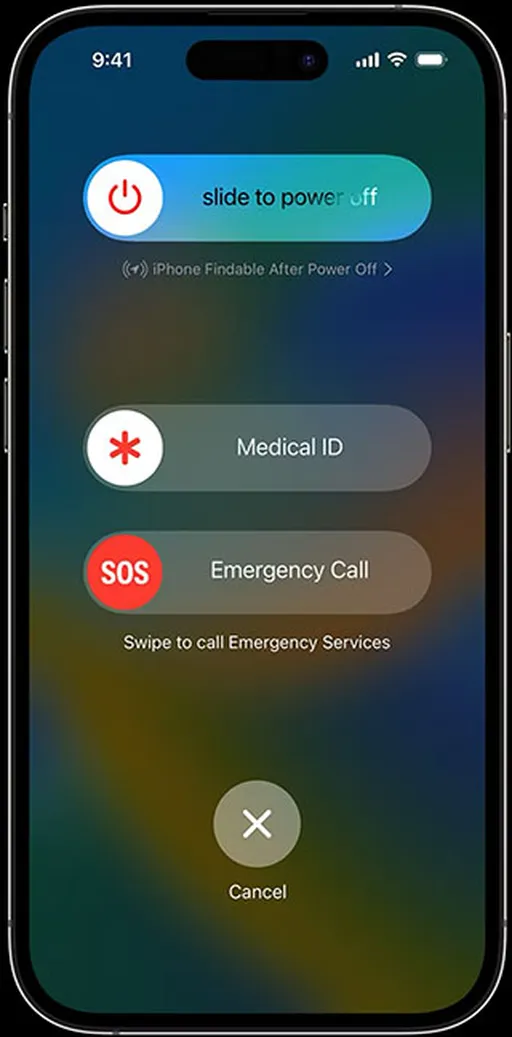
اگر دکمههای یاد شده را همچنان نگه دارید، این صفحه تغییر شکل داده و صدای هشداری پخش خواهد شد. در نهایت اگر پیش از زدن دکمه Cancel دکمهها را رها کنید، تماس خودکار با سرویس اورژانس برقرار میشود.
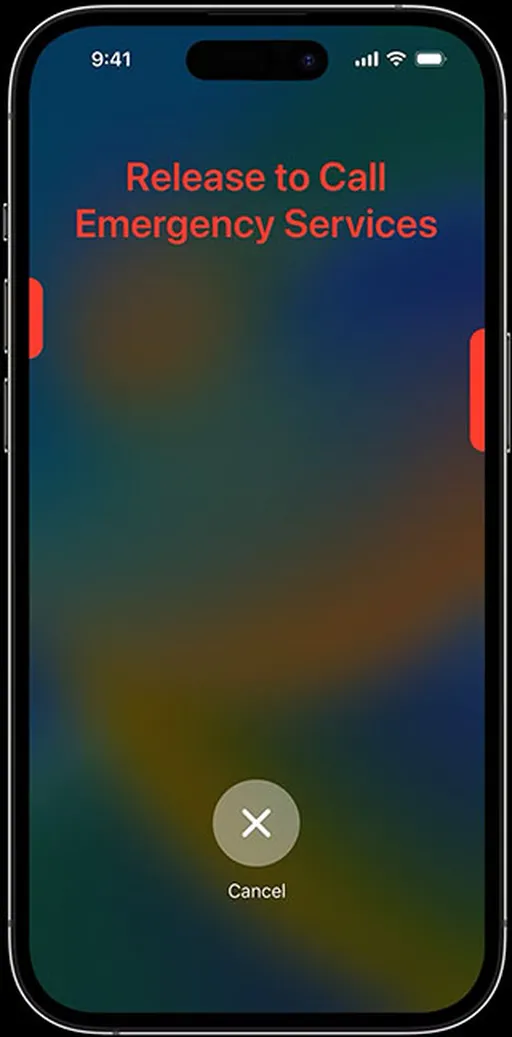
این ویژگی در شرایطی که انجام آن به صورت دستی ممکن نیست، شدیدا به کمک شما خواهد آمد. اگر گوشی در جیب شما قرار دارد، میتوانید این کار را بدون آن که شخصی دیگر متوجه این موضوع شود انجام دهید.
استفاده از Medical ID
همان طور که اشاره کردیم، مدیکال آیدی امکان مشاهده برخی مشخصات شما در شرایط اورژانسی را میسر میکند. بد نیست بدانید برای دسترسی به این موارد، احتیاجی به آنلاک کردن آيفون به وسیله رمز عبور نیست؛ البته که دستیابی به این اطلاعات، به شرطی است که شما یا فرد مورد نظر که قصد دستیابی به اطلاعات او را دارید، پیشتر این اطلاعات را وارد کرده باشد.
برای ویرایش اطلاعات پزشکی، باید وارد اپلیکیشن Health شده و روی تصویر پروفایل خود در قسمت بالا ضربه بزنید. حالا مانند تصویر زیر Medical ID را انتخاب کرده تا پنجره تنظیمات باز شده و بتوانید به قسمت درج اطلاعات وارد شوید.
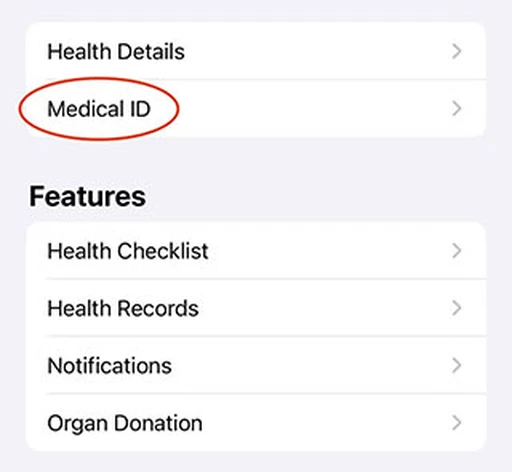
در صفحه جدید میتوانید اطلاعات خود را وارد کنید تا در مواقع نیاز، دیگران بتوانند از آنها استفاده کنند. این اطلاعات شامل حساسیت به مواد یا داروهای مختلف، شرایط خاص بدنی، گروه خونی، قد و وزن شده و همچنین امکان دسترسی به مخاطبین اورژانسی نیز از این طریق فراهم خواهد شد. امیدواریم هیچ گاه به این موارد نیاز پیدا نکنید، اما تنظیم و در دسترس قرار دادن آنها، جزء مواردی است که پیشنهاد میکنیم آن را جدی بگیرید.
قابلیت Crash Detection
اگر از آیفون ۱۴ یا مدلهای پس از آن استفاده میکنید، این دیوایس به صورت پیشفرض با قابلیت تشخیص تصادف همراه است. این ویژگی از اتفاقات خاصی که در اطراف شما رخ میدهد، استفاده میکند. به این ترتیب، اگر خدایی نکرده شما تصادف کنید یا در پروسه تصادف حضور داشته باشید، قابلیت یاد شده فعال شده و پیام هشداری را پخش میکند که اگر این حالت را کنسل نکنید، با اورژانس و مخاطبین اضطراری شما تماس گرفته و جریان تصادف را به وی اطلاع خواهد داد.
با وجود این که این ویژگی همانطور که گفته شد به صورت پیش فرض فعال است، اما میتوانید با رفتن به مسیر Settings> Emergency SOS و چک کردن سوییچ Call After Severe Crash، از صحت عملکرد و فعال بودن آن اطمینان حاصل کنید.
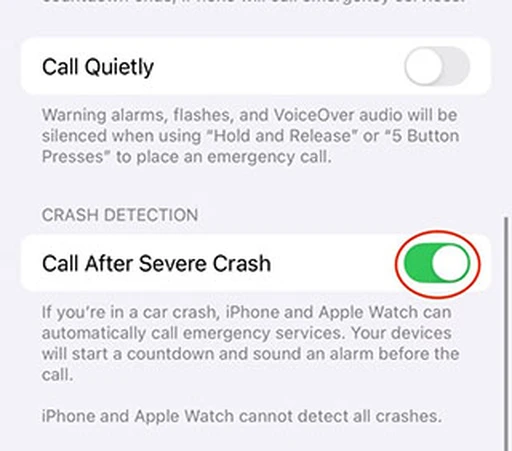
پیشنهاد میکنیم اگر قصد ورود به شهربازی را دارید، قابلیت Crash Detection را غیر فعال کنید. چرا که برخی وسایل ممکن است حس تصادف را به آیفون شما انتقال داده و باعث فعال شدن این ویژگی شوند.
برچسبها: